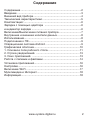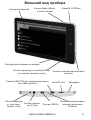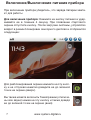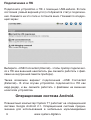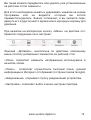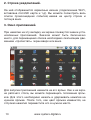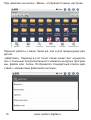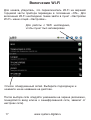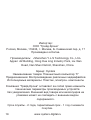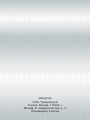Содержание
Содержание ...............................................................................2
Введение ....................................................................................3
Внешний вид прибора...............................................................4
Технические характеристики:...................................................5
Комплектация: ...........................................................................6
Зарядка с помощью адаптера ................................................6
и индикатор зарядки .................................................................6
Включение/Выключение питания прибора .............................7
Внутренние и внешние носители данных ...............................8
Использование...........................................................................8
Подключение к ПК.....................................................................9
Операционная система Android. ..............................................9
Графическая оболочка............................................................10
1. Основное поле рабочего стола..........................................11
2. Строка уведомлений. .........................................................13
3. Окно приложений. ..............................................................13
Работа с папками и файлами ................................................14
Установка приложений............................................................16
Настройки.................................................................................16
Включение Wi-Fi ......................................................................17
Мультимедиа и Интернет ........................................................18
Информация.............................................................................18
www.oysters<digital.ru
2

www.oystersdigital.ru
3
Введение
Спасибо, что приобрели планшетный компьютер Oysters T7
под управлением операционной системы Android. В этом
функциональном и компактном приборе сочетаются
преимущества компьютера, мультимедийного плеера, КПК и
других мобильных цифровых устройств. Благодаря огромному
выбору каталога приложений Android Market Вы можете в
любой момент добавить устройству необходимый и
уникальный функционал.
Некоторые ключевые базовые особенности планшетного
компьютера Oysters T7.
• Большой дисплей с диагональю 7``;
• Сенсорный резистивный дисплей разрешением 800 x 480
пикселей, адаптирован под управление пальцами;
• Операционная система Android 2.1;
• 8 Гб встроенной flash-памяти для хранения Ваших файлов;
• microSD-слот (возможность использования карт SDHC
объемом до 32 Гб)
• Wi-Fi модуль и браузер для выхода в Интернет
• Почтовый клиент
• Просмотр всех распространенных форматов мультимедиа
- видео, звук, текст, изображения.
• Работа с офисными документами, отчетами и презента-
циями (Word, Excel, Powerpoint)
• Расширенные возможности для общения - клиенты Twitter,
Facebook, ВКонтаке, ICQ, MSN, Skype*
• С помощью онлайн-каталога программного обеспечения
Android Market Вы можете найти и установить на планшет-
ный компьютер Oysters T7 огромное количество бесплат-
ных дополнительных приложений и игр.
*Для указанного функционала, возможно, потребуется установка доп.
приложений через Android Market

Внешний вид прибора
www.oystersdigital.ru
4
Кнопки Menu (Меню)
и Home (Назад)
Камера 3,2 МПикс
Сенсорный дисплей
Кнопка перезагрузки прибора Reset
(на нижней торцевой части)
Кнопка включения/выключения
прибора
Светодиодный индикатор зарядки
Микрофон
microSD-слот
Разъем USB OTG для подключения внеш-
них USB-устройств
Включение/выключение
сенсора гравитации
G-Sensor
Разъем USB 2.0
Разъем наушни-
ков 3,5 мм
Разъем зарядки
от сети пере-
менного тока

Технические характеристики:
Процессор: Telechip 8902, 800 МГц
Дисплей: Сенсорный резистивный диагональю 7``
Разрешение дисплея: 800 x 480 пикс.
Оперативная память: 256 Мб
Встроенная flash-память для программ и файлов: 8 Гб
Слоты расширения: microSD (поддержка SDHC до 32 Гб), USB
OTG и USB-host
Модуль Wi-Fi: Есть, 802.11B/G
Сенсор положения в пространстве: Есть
Разъем для наушников: 3,5 мм (mini-jack)
Встроенный динамик: Есть, мощностью 1 Вт
Габаритные размеры, мм: 195 x 120 x 13
Вес, г: 360
Емкость батареи: 3200 мА/ч
Напряжение зарядки: 5В, 2А, пост.
Среднее время работы от батареи*: 10 часов
Время работы с включенным Wi-Fi: 4 часа
Время работы при проигрывании медиафайлов: 3 часа
Время работы при просмотре онлайн-видео: 2 часа
*Время работы значительно зависит от текущей яркости
дисплея, а также от типа используемого приложения.
www.oysters>digital.ru
5

Комплектация:
• Планшетный компьютер Oysters T7
• Зарядное устройство от сети переменного тока 220В
• Руководство пользователя на русском языке
• Гарантийный талон
• USB-host кабель для подключения внешних устройств и
медианосителей
• USB-кабель
Зарядка с помощью адаптера
и индикатор зарядки
Внимание! Параметры входного напряжения - 5В и 2А, пост.
ток. Не используйте зарядные устройства с отличными
параметрами. Рекомендуется использовать только
комплектное зарядное устройсто, в противном случае
возможен выход устройства из строя.
При зарядке светодиодный индикатор горит красным цветом.
После окончания зарядки светодиод гаснет.
Среднее время зарядки - 5 часов при выключенном питании
прибора. В процессе зарядки вы можете использовать
функционал прибора, однако, в этом случае время зарядки
может превышать 5 часов.
www.oysters*digital.ru
6

Включение/Выключение питания прибора
При включении прибора убедитесь, что заряда батареи хвата-
ет для работы
Для включения прибора: Нажмите на кнопку питания и удер-
живайте ее в течение 4 секунд. При появлении стартового
экрана отпустите кнопку. После загрузки системы, устройство
войдет в режим блокировки сенсорного дисплея и отобразится
следующее:
Для разблокирования экрана нажмите на эту кноп-
ку и не отпуская нажатия доведите ее до зеленой
точки на экране (вверх).
Вы также можете включить Тихий режим (отключе-
ны все звуки) нажав на эту кнопку и также доведя
ее до зеленой точки на экране (вниз)
www.oysters$digital.ru
7

Для выключения прибора: Нажмите и удерживайте кнопку
питания в течение 4 секунд. На дисплее появится меню, предла-
гающее отключить питание прибора или включить бесшумный
режим.
Спящий режим: Для входа в спящий режим прибора, необходи-
мо нажать на кнопку питания и удерживать ее в течение одной
секунды. При этом отключится подсветка дисплея. При после-
дующем нажатии устройство выйдет из спящего режима
и вы увидите экран блокировки дисплея. Если заряд батареи
закончится в спящем режиме, устройство отключится автомати-
чески.
Принудительное отключение: Нажмите и удерживайте кнопку
питания в течение 15 секунд.
Внутренние и внешние носители данных
Устройство поддерживает 3 типа носителей данных - внутрен-
нюю flash-память, внешние USB-накопители и microSD
(TransFlash) карты.
Размер внутренней Flash-памяти - 8 Гб. Все приложения по
умолчанию устанавливаются на внутреннюю память.
Обратите внимание, что максимальный объем медиа-носителя,
поддерживаемого через USB и microSD-слот - 32 Гб
Использование
Подключите внешний накопитель к соответствующему разъему.
В левом верхнем углу дисплея покажется информационное
сообщение, сообщающее о готовности носителя к работе (или
об ошибке подключения). После этого вы можете использовать
встроенный файловый менеджер (Проводник) или стороннее
программное обеспечение.
www.oysters7digital.ru
8

Подключение к ПК
Подключите устройство к ПК с помощью USB-кабеля. В поле
состояния (левый верхний угол) отобразится статус подключе-
ния. Нажмите на это поле и потяните вниз. Покажется следую-
щий экран:
Выберите «USB Connected (Internal)» чтобы прибор подключил-
ся к ПК как внешний накопитель (вы сможете работать с фай-
лами на внутренней памяти прибора).
Также возможен вариант подключения «USB Connected
(External)». В этом случае устройство подключится к ПК как
кард-ридер, и вы сможете работать с файлами на внешних
носителях устройства.
Операционная система Android.
Планшетный компьютер Oysters T7 работает на операционной
системе Google Android 2.1. Операционная система предна-
значена для использования в мобильных мультимедийных
www.oysters*digital.ru
9

устройствах и отличается открытостью и большим количество
приложений, доступных для использования с помощью Android
Market, доступ к которому осуществляется непосредственно с
устройства.
Аппаратные кнопки Menu (Меню) и Home (Назад)
Планшетные компьютеры Oysters T7 оборудованы аппаратны-
ми кнопками Menu и Home. Данные кнопки используются иден-
тичным образом для всех программных приложений системы
Android.
Нажатие на кнопку «Menu» вызывает на экран вспомогатель-
ное меню опций и настроек для используемого приложения
или стандартной графической оболочки устройства.
Кнопка Home (Назад) автоматически сворачивает приложение
и возвращает на страницу Приложения или Рабочего стола, в
зависимости откуда был произведен запуск программы.
Данные кнопки дублируются графически в
заголовке Рабочего стола.
Графическая оболочка
Графическая оболочка операционной системы состоит из двух
функциональных блоков - Рабочий стол и Приложения. По
умолчанию при включении прибора пользователь видит
Рабочий стол.
www.oysters*digital.ru
10

1. Основное поле рабочего стола.
Основное поле имеет три рабочих экрана, переход между кото-
рыми осуществляется с помощью скользящего движения паль-
ца по экрану.
Нажмите и удерживайте нажатие на свободном поле на рабо-
чем столе.
Отобразится меню с вариантами выбора добавления элемента
на рабочий стол. Вы можете выбрать Ярлык для установлен-
ной ранее программы (ярлык отобразится на рабочем столе),
различные Виджеты или Дополнительные элементы. Состав
Ярлыков, Виджетов и других элементов зависит от установлен-
ного программного обеспечения, в том числе и установленно-
го пользователем через Android Market.
www.oysters&digital.ru
11
2
4
1
3

Вы также можете передвигать или удалять уже установленные
на рабочем столе элементы.
Для этого необходимо нажать и удерживать нажатие на значке
программы или на виджета, который вы хотите
переместить/удалить. Значок потемнеет, и вы сможете пере-
двинуть его в другое место экрана или в мусорную корзину для
удаления.
При нажатии на аппаратную кнопку «Меню» на дисплее ото-
бразится следующее окно настроек:
Функция «Добавить» аналогична по действию описанному
выше способу добавления элементов на рабочий стол.
«Обои» позволяет изменить изображение, используемое в
качестве обоев.
«Поиск» позволяет осуществить быстрый поиск нужной
информации в Интернет (отображается строка поиска Google).
«Уведомления» открывает строку уведомлений устройства.
«Настройки» позволяет войти в меню настроек прибора.
www.oystersdigital.ru
12

2. Строка уведомлений.
На ней отображаются сервисные иконки (подключение Wi-Fi,
вставлена microSD карта и т.д). Вы можете посмотреть весь
список произошедших событий, нажав на центр строки и
потянув вниз.
3. Окно приложений.
При нажатии на эту вкладку на экране покажутся значки уста-
новленных приложений. Значков может быть бесконечно
много, для перемещения списка необходимо скользящим дви-
жением «пролистать» экран вверх или вниз.
Для запуска приложения нажмите на его ярлык. Как и на экра-
не рабочего стола, вы можете перемещать положение ярлы-
ков. Для этого необходимо нажать и удерживать нажатие на
нужном ярлыке. После того, как цвет ярлыка изменится, не
отпуская нажатия переместите его в нужное место.
www.oysters'digital.ru
13

при нажатии на кнопку «Меню» отобразится меню настроек, но
с меньшим выбором опций.
Работа с папками и файлами
Для работы с папками и файлами используется
встроенный файловый менеджер «ES Проводник».
На дисплее отобразится следующее окно с элемен-
тами:
www.oysters#digital.ru
14
2
5
1
3
4
1. Возврат к корневой
директории прибора
2. Создание новой папки
3. Поиск элемента
4. Переход на один уровень
выше.
5. Блок выбора
просматриваемого диска
и сортировки.

При нажатии на кнопку «Меню» отобразится меню настроек.
Принцип работы с меню такой же, как и для предыдущих раз-
делов.
«Действия». Переход в этот пункт также может быт осуществ-
лен с помощью продолжительного нажатия на ярлык програм-
мы, файла или папки. Отобразится стандартный список дей-
ствий с элементами файловой системы:
www.oysters$digital.ru
15

Установка приложений
Установка новых приложений на прибор может осуществлять-
ся двумя способами.
1. Использование Android Market.
На странице приложений найдите значок «Market» и, при
активном Wi-Fi и работающем подключении к Интернет,
нажмите на значок. На дисплее отобразится окно программы.
После загрузки сайта, вы можете осуществлять поиск нужной
программы в списках Android market.
Для установки следуйте указаниям системы после выбора
интересующего приложения.
2. Альтернативный вариант - ручная установки файлов APK.
Если у вас есть в наличии файлы APK (программный архив ПО
для Android), запишите файлы на портативный носитель,
откройте ES Проводник, найдите этот файл и нажмите на его
ярлык. Программа предложит установить приложение.
Следуйте инструкциям на дисплее для успешной установки.
Настройки
Вход в меню настроек может быть осуществлен как с помощь
ярлыка на окне «Приложения» или с помощью описанных
выше способов (Пункт меню «Настройки» доступен при нажа-
тии кнопки «Меню» при нахождении как на экране рабочего
стола, так и на экране приложений.
В списке доступных для изменения настроек выберите
необходимую, нажмите на ее название, после чего отобразит-
ся окно опций, где вы сможете внести изменения.
www.oysters4digital.ru
16

Включение Wi-Fi
Для начала, убедитесь, что переключатель Wi-Fi на верхней
торцевой части прибора переведен в положение «ON». Для
включения Wi-Fi необходимо также зайти в пункт «Настройки
Wi-Fi» меню опций «Настройки».
После выбора сети следуйте указаниям на экране (возможно,
понадобится ввод ключа к зашифрованной сети, зависит от
настроек сети).
www.oysters#digital.ru
17
Для работы с WiFi необходимо,
чтобы пункт был активирован
Список обнаруженный сетей. Выберите подходящую и
нажмите на ее название на дисплее.

Мультимедиа и Интернет
Устройство обладает широкими возможностями для воспроиз-
ведения различных форматов мультимедиа, для работы с ними
используются соответствующие программы
Галерея (Gallery) - Данная программа используется не только
для изображений и фотографий в электронном виде, но и для
многочисленных форматов видео-файлов.
Музыка - универсальный музыкальный плеер со стандартным
интерфейсом Android, доступен по умолчанию.
Также для просмотра файлов с расширениями DOC, XLS, PPT,
PDF, DJVU на устройстве установлено соответствующее про-
граммное обеспечение.
Информация
Данное руководство является кратким описанием. Для полной
версии заходите на сайт www.oysters-digital.ru.
• Время работы прибора от батареи в значительной степени
зависит от текущей яркости дисплея, используемых про-
граммах и количестве запущенных приложений
• Если прибор работает некорректно, зависает и плохо
реагирует на действия, попробуйте удалить из памяти
запущенный приложения и сервисы.
Для данной опции на устройстве установлена программа
Advanced Task Killer.
• Возможен возврат прибора к заводским установкам, для
этого нужно выбрать соответствующий пункт меню.
www.oysters+digital.ru
18

Импортер:
ООО "Трейд-Крона"
Россия, Москва, 119435, г. Москва, Б. Саввинский пер. д. 17
Произведено в Китае.
Производитель: «Shenzhen Y.L.S Technology Co., Ltd»
Адрес: A2 Building, Hong Hua Ling Industry Park, Liu Xian
Road, Nan Shan District, Shenzhen, China
Бренд: Oysters
Наименование товара: Планшетный компьютер T7
Предназначение: Воспроизведение различных медиафайлов
Используемые материалы: Пластик, электрон. компоненты
Компания "Трейд-Крона" оставляет за собой право изменять
технические параметры производимых устройств
без уведомления. Внешний вид товара или аксессуаров на
упаковке может не совпадать с внешним видом
содержимого.
Срок службы - 2 года, гарантийный срок - 1 год с момента
покупки.
www.oysters0digital.ru
19

Импортер:
ООО "Трейд-Крона"
Россия, Москва, 119435, г.
Москва, Б. Саввинский пер. д. 17
Произведено в Китае.
-
 1
1
-
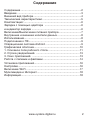 2
2
-
 3
3
-
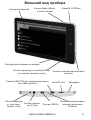 4
4
-
 5
5
-
 6
6
-
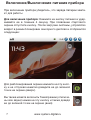 7
7
-
 8
8
-
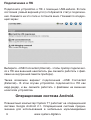 9
9
-
 10
10
-
 11
11
-
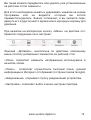 12
12
-
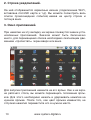 13
13
-
 14
14
-
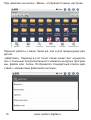 15
15
-
 16
16
-
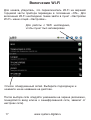 17
17
-
 18
18
-
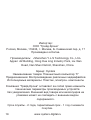 19
19
-
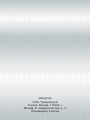 20
20
Oysters T7 AL Silver Руководство пользователя
- Тип
- Руководство пользователя
- Это руководство также подходит для
Задайте вопрос, и я найду ответ в документе
Поиск информации в документе стал проще с помощью ИИ
Похожие модели бренда
-
Oysters T8 3G Руководство пользователя
-
Oysters T14 3G Руководство пользователя
-
Oysters T7 3G Руководство пользователя
-
Oysters T84 7.85" 8Gb 3G Black Руководство пользователя
-
Oysters T80 7.85" 16Gb 3G Dark Blue Руководство пользователя
-
Oysters Kids 8 16Gb Blue Руководство пользователя
-
Oysters T34 Mini 7" 8Gb 3G Black Руководство пользователя
-
Oysters T7B 7" 8Gb 3G Dark Grey Руководство пользователя
-
Oysters T72X 3G Black Руководство пользователя
-
Oysters Bronze 3000 Руководство пользователя